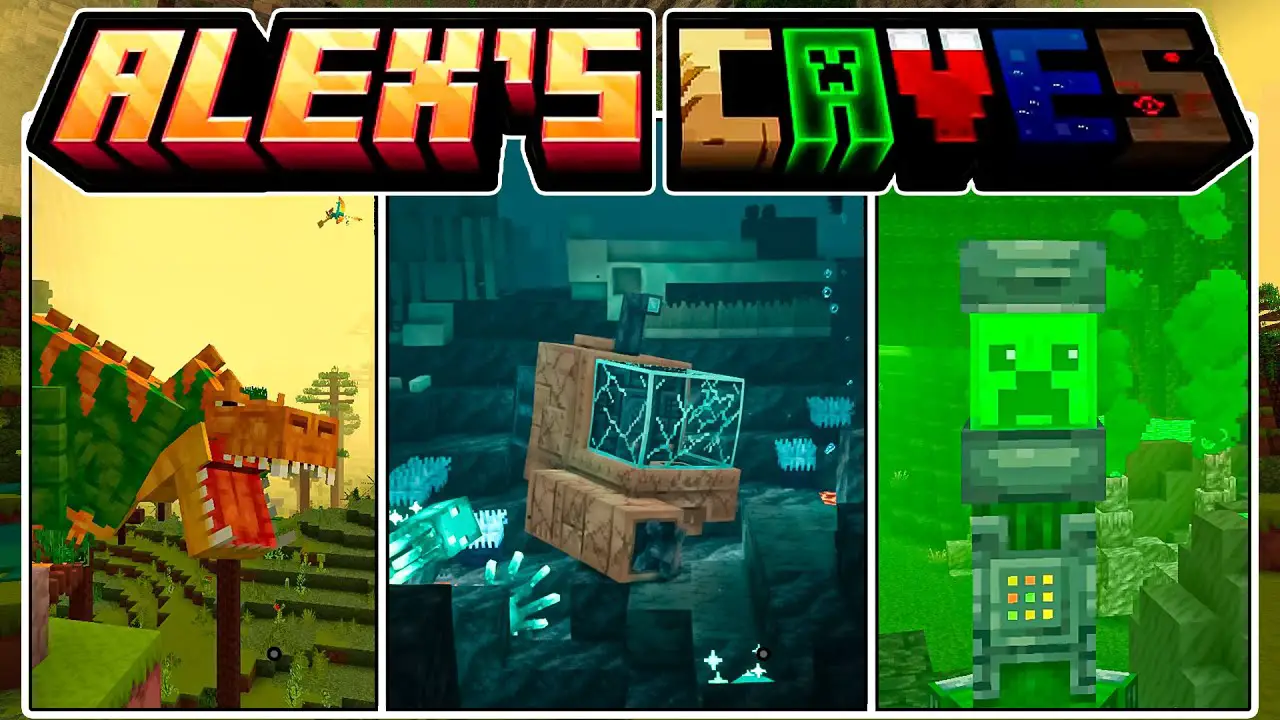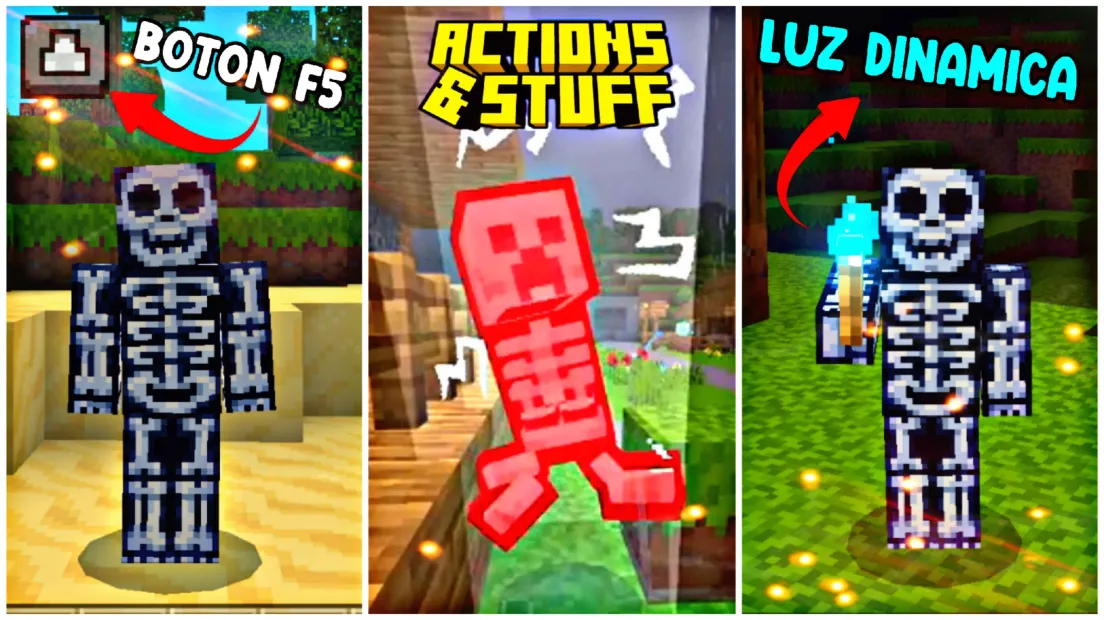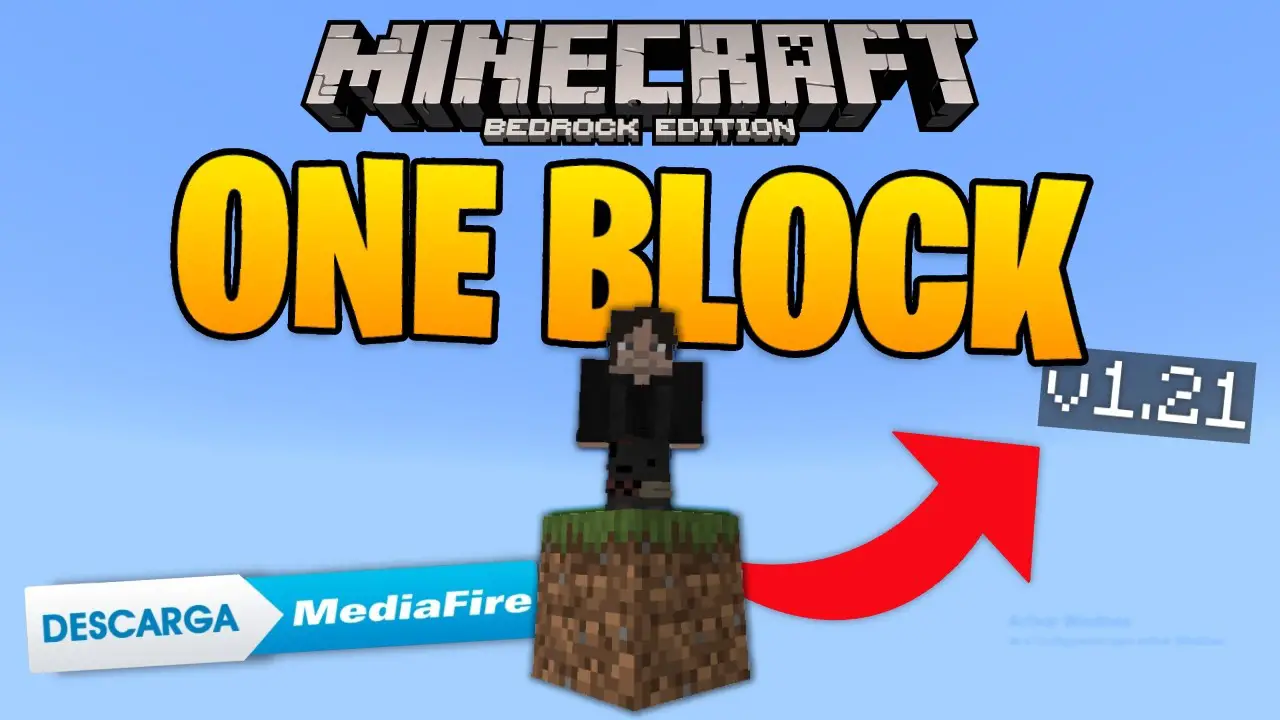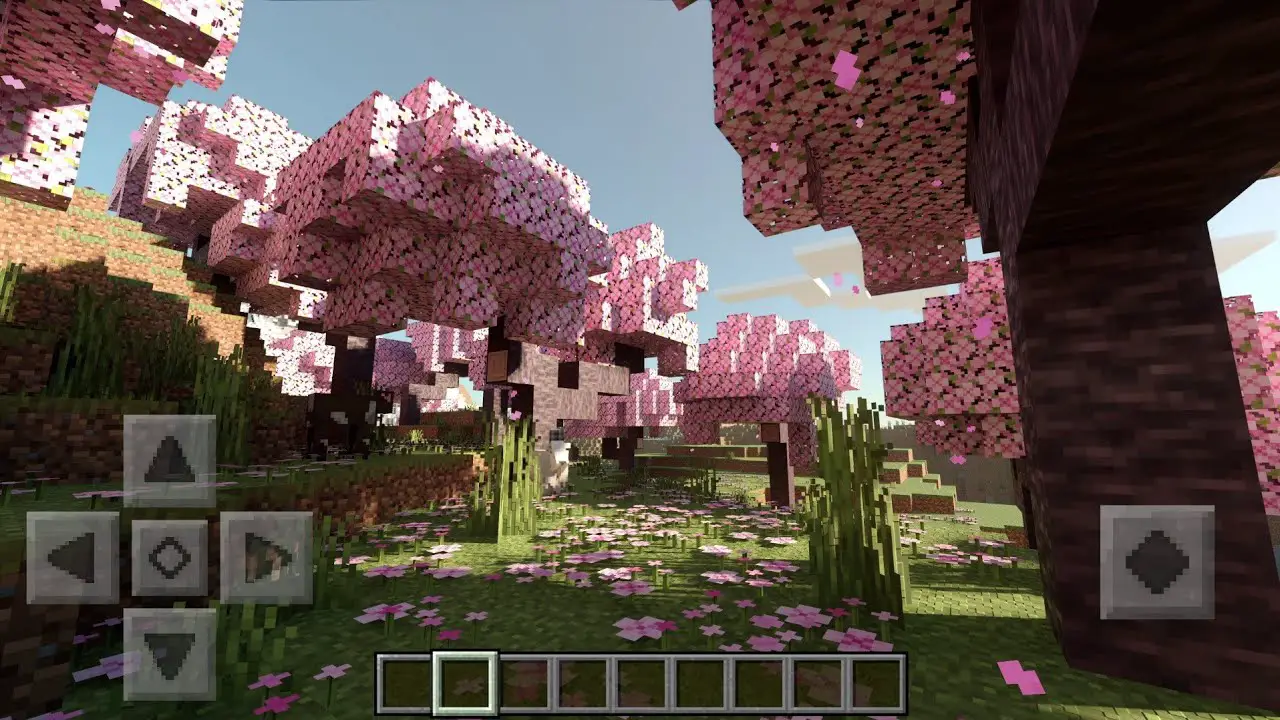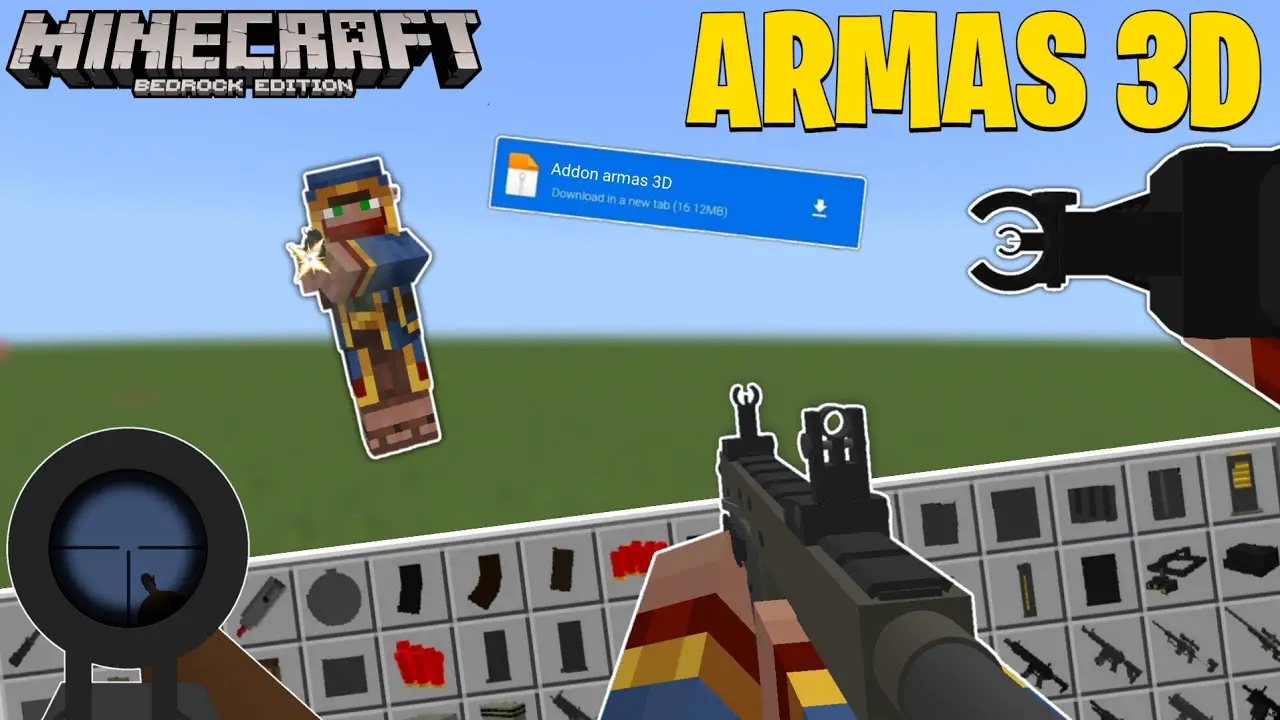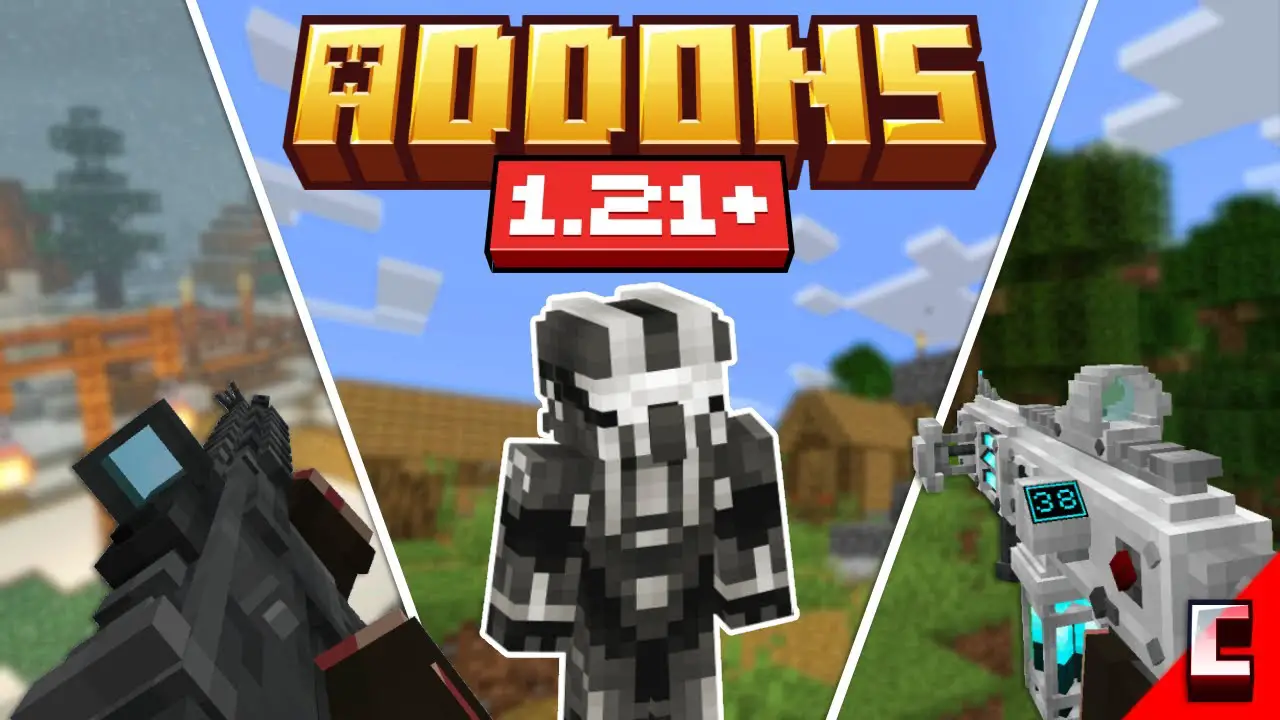CÓMO DESCARGAR E INSTALAR ALEX’S MOBS EN ESPAÑOL 1.21
Si quieres añadir más vida salvaje a tu mundo de Minecraft, el mod Alex’s Mobs 1.21 es una excelente opción. Sin embargo, instalarlo correctamente puede ser complicado si no sigues los pasos adecuados. En esta guía, aprenderás cómo descargar e instalar Alex’s Mobs en español 1.21 de forma sencilla y rápida. ¡No te lo pierdas!
¿Qué es Alex’s Mobs 1.21?
Alex’s Mobs 1.21 es un mod de Minecraft que agrega más de 80 nuevas criaturas con comportamientos únicos. Es compatible con Minecraft Java Edition 1.21 y Forge 1.21. Con este mod, podrás encontrar desde animales reales hasta criaturas fantásticas que enriquecen la jugabilidad.
Versiones compatibles
Alex’s Mobs 1.21 es compatible con:
- Minecraft Java Edition 1.21.
- Forge 1.21.
- Citadel (requerido para el mod).
Requisitos para instalar Alex’s Mobs 1.21
Antes de descargar el mod, asegúrate de cumplir con los siguientes requisitos:
- Tener Minecraft 1.21 instalado.
- Instalar Forge 1.21.
- Contar con Citadel, una librería necesaria para que Alex’s Mobs funcione correctamente.
- Descargar los archivos desde fuentes seguras, como CurseForge.
Cómo descargar Alex’s Mobs 1.21
Para descargar el mod, sigue estos pasos:
- Visita la página oficial del mod en CurseForge: https://www.curseforge.com/minecraft/mc-mods/alexs-mobs
- Busca la versión Alex’s Mobs 1.21 y haz clic en «Download«.
- Descarga también Citadel desde la misma página o desde CurseForge.
- Guarda los archivos en una carpeta accesible.
Cómo instalar Alex’s Mobs 1.21 en Minecraft
Ahora que tienes los archivos, sigue estos pasos para instalar Alex’s Mobs en español 1.21 en Minecraft:
Instalación de Forge 1.21
- Descarga Forge 1.21 desde su sitio oficial.
- Ejecuta el instalador y selecciona «Install Client«.
- Abre el Launcher de Minecraft y elige el perfil de Forge.
Instalación del mod Alex’s Mobs 1.21
- Abre la carpeta de mods en tu directorio de Minecraft (
%appdata%/.minecraft/mods). - Copia los archivos descargados (Alex’s Mobs y Citadel) dentro de la carpeta «mods».
- Inicia Minecraft con Forge y revisa que el mod esté activo en la pestaña «Mods».
¿Cómo activar y desactivar Alex’s Mobs 1.21?
Si quieres activar o desactivar el mod sin desinstalarlo, sigue estos pasos:
- Para activarlo: Asegúrate de que los archivos del mod estén en la carpeta «mods» y ejecuta Minecraft con Forge.
- Para desactivarlo: Mueve los archivos de «Alex’s Mobs» y «Citadel» fuera de la carpeta «mods».
Solución de problemas comunes
Si tienes problemas al instalar Alex’s Mobs 1.21, prueba lo siguiente:
- Minecraft se cierra al iniciar: Verifica que tengas Forge 1.21 y Citadel actualizados.
- No aparecen las nuevas criaturas: Asegúrate de generar un nuevo mundo con el mod activado.
- El juego crashea: Revisa que no haya mods incompatibles en la carpeta «mods».
Preguntas Frecuentes
¿Con qué versiones de Minecraft es compatible Alex’s Mobs 1.21?
Es compatible con Minecraft Java Edition 1.21 y requiere Forge 1.21.
¿Necesito Citadel para que funcione Alex’s Mobs? (H3)
Sí, Citadel es obligatorio para que el mod funcione correctamente.
¿Puedo jugar con este mod en un servidor?
Sí, pero el servidor debe tener Forge 1.21 y los archivos de Alex’s Mobs 1.21 correctamente instalados.
¿Cómo elimino el mod si ya no lo quiero?
Simplemente elimina los archivos de «Alex’s Mobs» y «Citadel» de la carpeta «mods».
Conclusión
Ahora ya sabes cómo descargar e instalar Alex’s Mobs en español 1.21 en Minecraft. Siguiendo esta guía paso a paso, podrás disfrutar de un mundo más vivo y emocionante con nuevas criaturas. ¡No te lo pierdas!
Recuerda descargar el mod siempre desde fuentes seguras, como CurseForge, y disfruta de la mejor experiencia en Minecraft 1.21. ¡Diviértete!